
iPad-Fernbedienungshandbuch: iPad aus der Ferne steuern und darauf zugreifen

Ein iPad ist ein großartiger Begleiter, wenn Sie ein begeisterter Gamer sind oder gerne öfter Videos und Shows ansehen. iPads sind dafür bekannt, dass sie im Gegensatz zu einem Laptop bequemer, leichter zu halten und vor allem sehr tragbar sind. Aber es gibt Zeiten, in denen Sie eine iPad-Fernbedienung benötigen.
Dies ist eine ziemliche Herausforderung, da Apple diese Funktionalität nicht unterstützt, aber es ist nicht unmöglich. Es gibt verschiedene Möglichkeiten, dieses Problem zu umgehen. Auf dem Weg dorthin gibt es jedoch einige Herausforderungen. Aber keine Sorge, wir zeigen Ihnen die einfachsten Möglichkeiten, Ihr iPad aus der Ferne zu steuern und eine bessere Benutzererfahrung zu erzielen. Lesen Sie weiter, um alles über die iPad-Fernbedienung und die einfachen Schritte zu erfahren.
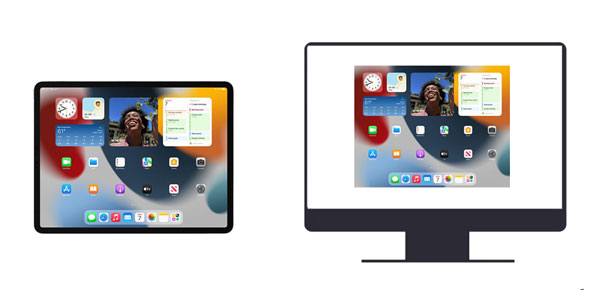
Ja. Sie können das iPad von anderen Geräten aus fernsteuern. Sie können einen Computer oder ein iPhone verwenden, um Ihr iPad-Gerät frei zu steuern. Dies ist ein großes Plus für diejenigen, die es lieben, Spiele auf einem größeren Bildschirm zu spielen.
Das iPad von Apple ist ohne Zweifel das zuverlässigste und effizienteste Gerät zur Steuerung unserer bevorzugten Smart-Geräte zu Hause. Heutzutage investieren viele Menschen in intelligente Geräte, die wir von unseren Tablets aus steuern können, wobei die beliebteste Wahl das iPad von Apple ist.
Ein iPad ist das ultimative Unterhaltungsgerät, mit dem Sie Filme ansehen, Inhalte online streamen und einfach schreiben und bearbeiten können. Es ist ein praktisches Kraftpaket der Technologie, das Ihnen helfen kann, Ihre kreativen Ideen zum Leben zu erwecken. Es kann nicht nur zur Steuerung anderer Geräte verwendet werden, sondern manchmal müssen Sie es auch steuern.
Wir haben die perfekten Lösungen gefunden, mit denen Sie ein iPad aus der Ferne steuern können. Lassen Sie uns in diese Methoden eintauchen.
Mit dem Aufkommen von iOS 7 stellte Apple seine revolutionäre Schaltersteuerungsfunktion vor, um die Fernsteuerung eines iPads von einem iPhone aus zu ermöglichen. Es wurde nicht nur für Menschen mit Behinderungen entwickelt, sondern bot jedem auch die Möglichkeit, aus der Ferne auf jedes iOS-Gerät zuzugreifen. Das Gute ist, dass es auch von iOS 15 unterstützt wird.
Die Schaltersteuerungsfunktion macht es einfach, ein iPad von einem iPhone aus fernzusteuern. Nicht nur iPads, sondern auch iPhones und iPods können aus der Ferne gesteuert werden . Die Fernzugriffsfunktion bietet Apple-Benutzern großen Komfort, da sie unabhängig davon, wo sie sich befinden, auf ihre Geräte zugreifen können.
Fernzugriff auf ein iPad auf dem iPhone über die Schaltersteuerung:
Schritt 1: Stellen Sie sicher, dass die Geräte mit demselben Konto und Wi-Fi-Netzwerk angemeldet sind. Öffnen Sie nun "Einstellungen" auf dem iPhone, dem Gerät, mit dem das iPad ferngesteuert wird. Wählen Sie "Barrierefreiheit".
Schritt 2: Aktivieren Sie die Schaltersteuerungsfunktion, indem Sie sie in die Position "ON" stellen. Sie können einen neuen Schalter setzen, indem Sie unter "Schaltersteuerung" die Option "Geschaltet" auswählen. Wählen Sie dann "Neuen Switch hinzufügen".
Schritt 3: Gehen Sie mit dem neuen Schalter zum Menü Schaltersteuerung und wählen Sie "Gerät". Tippen Sie danach auf "Anderes Gerät verwenden". Suchen Sie Ihr iPad-Gerät und tippen Sie auf "Verbinden".
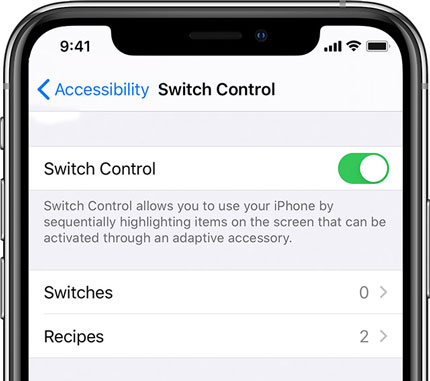
Sie können jetzt damit beginnen, Ihr iPad-Gerät aus der Ferne zu steuern, während Sie die Flexibilität und den Komfort dieser neuen Technologie genießen.
Lesen Sie auch: Wenn Sie einen leistungsstarken iPhone-Musikmanager erhalten möchten, lesen Sie diese Anleitung. Es werden Ihnen 8 Optionen angezeigt.
Haben Sie sich schon einmal einen größeren Bildschirm gewünscht, auf dem Sie Spiele spielen können, aber kein Glück hatten, Ihre Eltern zu überzeugen? Wir kennen das Gefühl. Zum Glück gibt es immer noch eine Option; Fernbedienung des iPad-Bildschirms von anderen Geräten. Auf diese Weise können Sie Ihr iPad-Display direkt auf dem Mac anzeigen und das Spielen viel angenehmer gestalten. Sie müssen keine teuren Fernseher mehr kaufen.
Die Fernsteuerung des iPad auf einem Mac-Computer ist mit der integrierten Remote-Management-Funktion von Apple einfacher. Mit dieser Funktion können Sie von jedem Mac-Computer aus auf die Funktionen Ihres iPads zugreifen und diese verwalten.
Hier sind die Schritte auf der Fernbedienung für iPad auf Mac:
Schritt 1: Verbinden Sie zunächst das iPad und den Mac-Computer mit derselben Wi-Fi-Verbindung, damit die Switch-Steuerung funktioniert. Melden Sie sich mit dem iPad und Mac mit derselben Apple-ID bei Ihrem iCloud-Konto an.
Schritt 2: Tippen Sie auf Mac auf das Apple-Logo, wählen Sie "Systemeinstellungen" und suchen Sie nach "Apple ID" > "iCloud". Sie finden einen leeren Abschnitt, wenn Sie nicht bei iCloud angemeldet sind. Wenn Sie sich jedoch bereits angemeldet haben, wird eine E-Mail angezeigt, also stellen Sie sicher, dass sie mit der auf dem iPad verwendeten übereinstimmt.
Schritt 3. Wählen Sie dann "Bedienungshilfen" > "Allgemein" > "Schaltersteuerung". Sobald Sie dort sind, aktivieren Sie das Kontrollkästchen für die Option "Schaltersteuerung aktivieren" und geben Sie das Passwort ein.
Schritt 4: Gehen Sie nun zu dem Bedienfeld mit der Schaltersteuerung unter "Geräte" mit einem Symbol, das einem Monitor und einem Smartphone ähnelt. Wählen Sie Ihr iPad aus der Liste aus und tippen Sie darauf. Wenn Sie fertig sind, klicken Sie auf "Verbinden", um sowohl das iPad als auch Mac zu verbinden. Auf diese Weise können Sie es ganz einfach vom Mac-Computer aus steuern.

Erfahren Sie mehr: So teilen Sie den Bildschirm auf einfache Weise beim Zoomen und Informationen zur Bildschirmfreigabe
Wenn Sie nach einer mühelosen Möglichkeit suchen, den Bildschirm Ihres iPads aus der Ferne anzuzeigen, ist Phone Mirror die perfekte App dafür. Mit dieser erstaunlichen App können Sie mühelos den Bildschirm von Android- und iOS-Geräten auf dem PC freigeben. Auf diese Weise können Sie Ihr Gerät auf einem großen Bildschirm frei steuern. Für begeisterte Spieler ist dies das beste Werkzeug, um Ihr Spielerlebnis auf eine andere Ebene zu heben.
Hier sind einige seiner bemerkenswerten Merkmale:
* Steuern Sie ein iOS-Gerät aus der Ferne über den Windows-Desktop.
* Einfache Steuerung und Zugriff auf ein Android-Gerät von einem Windows-PC aus.
* Unterstützt die Bildschirmfreigabe von den meisten iOS- und Android-Telefonen auf den PC.
* Sie können vom PC aus auf Ihr iPad auf einem größeren Bildschirm zugreifen.
* Ermöglicht es Ihnen, Handyspiele wie Pokemon Go auf Ihrem Computer ohne Emulator zu spielen.
* Starten Sie schnell ein virtuelles Meeting auf Ihrem Computer.
Laden Sie diese Software zur Bildschirmspiegelung herunter.
Im Folgenden finden Sie die Schritte zur Fernverwaltung eines iPads auf einem Windows-PC:
01Laden Sie den Launch Phone Mirror herunter, installieren Sie ihn auf Ihrem PC und wählen Sie anschließend "iOS Mirror". Stellen Sie außerdem sicher, dass sowohl iPad als auch PC mit demselben WLAN verbunden sind.

02Öffnen Sie das iPad, gehen Sie zu "Kontrollzentrum" und wählen Sie "Bildschirmspiegelung". Wählen Sie nun "Telefonspiegelung", um die Bildschirmspiegelung zu starten.

03Jetzt ist Ihr iPad erfolgreich auf Ihren PC gespiegelt und Sie können es frei vom PC aus steuern.

Siehe auch: Die 8 besten Apps zur Fernsteuerung von Android vom PC aus
Eine weitere Methode, um ein iPad auf verschiedenen Geräten fernzusteuern, ist die Verwendung von TeamViewer. Damit haben Sie eine gute Fernbedienung für Ihr iPad. Dieses Tool funktioniert für verschiedene Plattformen wie iOS-, Android-, Mac- und Windows-Geräte. Dann können Sie problemlos auf Ihr unbeaufsichtigtes iPad auf Ihrem Computer oder einem anderen mobilen Gerät zugreifen.
Im Folgenden finden Sie die Schritte, die Sie für den iPad-Remote-Desktop auf Mac über TeamViewer ausführen können:
Schritt 1: Laden Sie die TeamViewer-App herunter und installieren Sie sie auf Ihrem iPad und Computer. Gehen Sie dann auf die Registerkarte "Fernsteuerung" und holen Sie sich die App-ID und Ihr Passwort.
Schritt 2: Geben Sie die ID Ihres Computers ein und wählen Sie die Option "Fernbedienung".
Schritt 3: Klicken Sie auf das Symbol "Verbinden", um die Verbindung zwischen Ihrem iPad und Mac herzustellen. Sobald Sie fertig sind, können Sie damit beginnen, Ihr iPad auf dem Mac-Desktop aus der Ferne zu steuern.
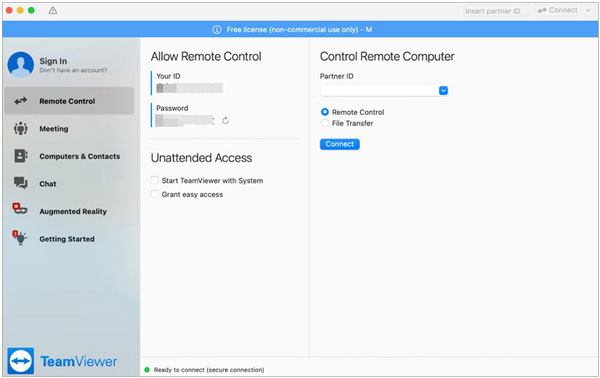
Möglicherweise benötigen Sie: [2023] Top 10 Pokemon Go-Koordinaten, die Sie kennen sollten
Frage 1. Kann ich das iPad mit dem iPod touch fernsteuern?
Ja. Die Schaltersteuerung von Apple bietet die ideale Lösung. Alles, was Sie tun müssen, ist, beide Geräte mit derselben Apple-ID zu verbinden, und dann können Sie von einem iPod touch mit Switch Control auf Ihr iPad zugreifen und es verwalten.
Frage 2. Gibt es eine offizielle Möglichkeit, das iPad von Android aus zu steuern?
Nein. Es gibt keine offizielle Möglichkeit, ein iPad mit Android fernzusteuern. Sie können dies jedoch immer noch mit Anwendungen von Drittanbietern wie TeamViewer tun.
Dank moderner Technologien war die Verwendung eines iPads noch nie so einfach. Sie können jetzt ganz einfach mit Apps und anderen iOS-Geräten aus der Ferne auf das iPad zugreifen. Darüber hinaus können Personen mit Mobilitätsproblemen ihre iPads problemlos verwalten, auch wenn sie sich nicht in ihrer Nähe befinden. Jetzt können Sie Ihr iPad mühelos auf verschiedenen Geräten fernsteuern. Wenn Sie eine reibungslose Steuerung für iPad und PC wünschen, können Sie Phone Mirror wählen. Diese Software kann Ihnen USB- und Wi-Fi-Verbindungen zur Verfügung stellen.
Verwandte Artikel:
Top 5 Android-Fenstermanager - Multi-Window auf Android verwalten
Wie bearbeite ich iPhone-Kontakte einfach auf meinem PC? Ein vollständiger Leitfaden für Sie
[Gelöst] Wie kann man gelöschte Fotos vom iPad wiederherstellen? (Aktualisierung 2023)
So übertragen Sie Musik vom iPhone auf das iPad [Alle 6 Möglichkeiten]
Wie übertrage ich Dateien vom iPad auf den PC? Die 5 besten Möglichkeiten für Sie
Wie übertrage ich Dateien vom iPad auf ein Android-Handy? (6 evaluierte Methoden)